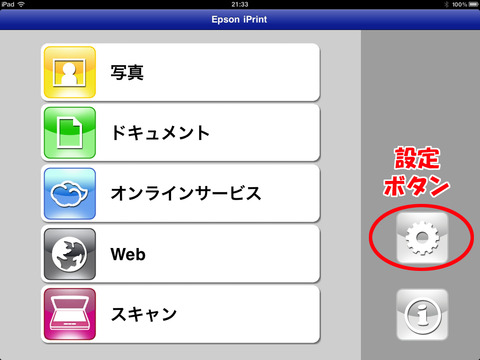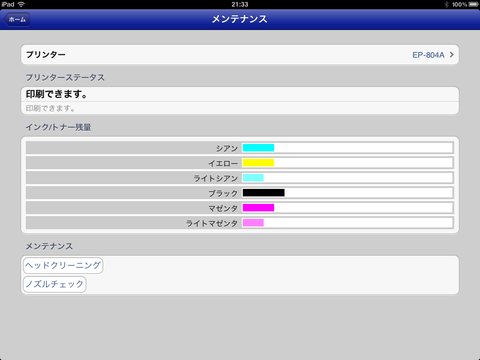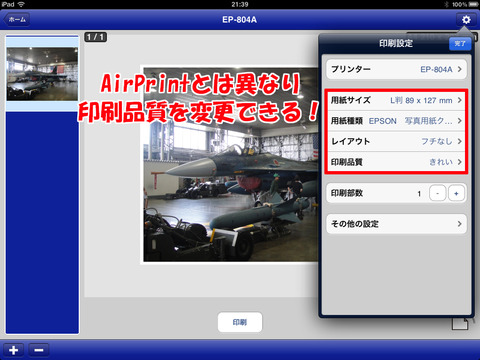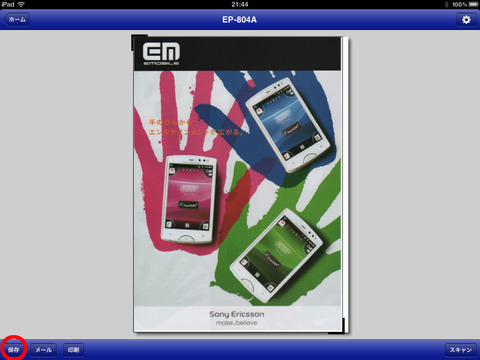●ブロガーミーティング#1 タッチ&トライ●長期間使用レポート#4 設置と注意事項#6 名刺作成#8 Epson iPrint#10 筆王で年賀状を作成の巻!
今回のお題はEpson iPrintについてのレビューです。
これまでにiOSに搭載されているAir Printについては、その便利さを何度か説明させていただきました。
今回はEPSON製のスマートフォン用アプリ EPSON iPrintの操作性についてのレビューをお届けします。
なお、今回はiPadにEpson iPrintアプリをインストールして検証しました。
Android版などでの操作方法については、若干変更されているところがあるかもしれませんがご了承ください。
トピック●プリンターの設定●写真の印刷●オンラインサービスの印刷●スキャン
まず、アプリを起動した画面はこんな感じになっています。
●プリンターの設定
設定ボタンを押してEP-804AWを認識させます
プリンターが見つかるとこのような状態となります。
インク残量やヘッドのクリーニングができます。
●写真の印刷
プリントアウトしたい写真を選び…、
画面右上の設定ボタンを押します。
用紙サイズや印刷品質などを設定すれば、あとは印刷実行ボタンを押すだけです。
AirPrintと違って、細かく設定できるところが良いですね!
さすがEPSON純正アプリですw
●オンラインサービスの印刷
Epson iPrintでは、EvernoteやDropboxなどクラウドサービスに保存したデータを印刷することもできます。
ワタクシがブログの下書きデータを管理するのに利用しているEvernoteのフォルダはこんな感じです。
この一覧からお目当てのファイルを選択し、プリントアウトするだけです。
ちなみに、和歌山紀行などまだ未掲載のものも見えますが、すでに完成してあとは公開を待つだけであったりしますw
●スキャン
通常、EP-804AWでスキャナー機能を使用する場合、USBでパソコンと接続するか、SDメモリーカードを挿入するなどして、スキャンしたデータを保存する場所を決めなければなりません。
しかし、iPrintからスキャンした場合、
画面左下の保存を押すと、
このようにEvernoteなどのクラウドサービスのフォルダにスキャンした文章を保存することができるのです!
メモリーカードをEP-804AWからパソコンに差し替えてコピーする手間が省けるのチョー便利でありますw
EPSON iPrintは細かいところまで気を配られた便利なアプリですねw
状況に応じてAir Printと使い分けさせていただこうと思います ('◇')ゞ
次回は、友人が購入したCanon PIXSUS MG6230との印刷品質対決をお届けします
乞う、ご期待!?
つづく
この記事が気に入ったら
いいね!しよう
最新情報をお届けします
Twitterでchawan_twittをフォローしよう!
Follow @chawan_twitt ポチっと一押ししていただけるとウレシイです m(_ _)m
ポチっと一押ししていただけるとウレシイです m(_ _)m